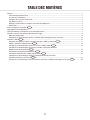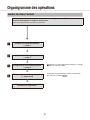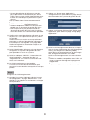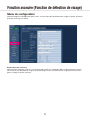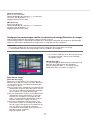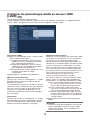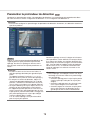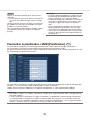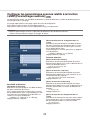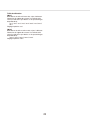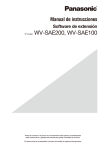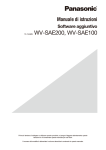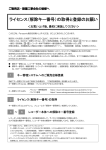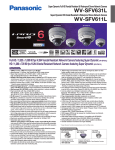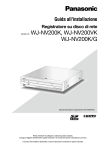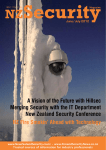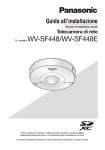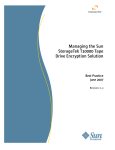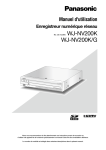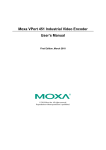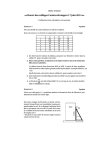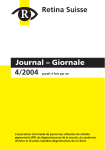Download Nº de modèle WV-SAE200, WV-SAE100 - psn
Transcript
Manuel d'utilisation
Logiciel d'extension
Nº de modèle
WV-SAE200, WV-SAE100
Nous vous recommandons de lire attentivement ces instructions avant de raccorder ou d'utiliser
cet appareil et de conservez précieusement ce manuel à des fins de consultation ultérieure.
Le numéro de modèle est abrégé dans certaines descriptions dans le présent manuel.
TABLE DES MATIÈRES
Préface..................................................................................................................................................................... 3
Caractéristiques dominantes............................................................................................................................... 3
Au sujet des annotations...................................................................................................................................... 3
À propos des manuels d'utilisateur...................................................................................................................... 3
Conditions système.............................................................................................................................................. 4
Marques commerciales et marques commerciales déposées............................................................................. 4
Abréviations.......................................................................................................................................................... 4
Avant d'employer ce produit SAE200 ....................................................................................................................... 5
Organigramme des opérations................................................................................................................................. 6
Comment obtenir et enregistrer la clé d'enregistrement.......................................................................................... 7
Fonction avancée (Fonction de détection de visage)............................................................................................... 9
Menu de configuration......................................................................................................................................... 9
Configurer les paramétrages relatifs à l'identification d'image [Fonction avancée]........................................... 10
Fonction i-VMD SAE200 ......................................................................................................................................... 12
À propos de la page "En direct" quand la fonction i-VMD est activée SAE200 ................................................. 13
Valide la Fonction i-VMD [Alarme] SAE200 . ....................................................................................................... 14
Configurer les paramétrages relatifs au serveur i-VMD [i-VMD] SAE200 ........................................................... 15
Configurer les paramétrages concernant le mode /secteur de détection
[Mode/secteur de détection] SAE200 ................................................................................................................. 16
Paramétrer la profondeur de détection SAE200 ................................................................................................. 19
Paramétrer la planification i-VMD [Planification] SAE200 ................................................................................... 20
Configurer les paramétrages relatifs au protocole d'alarme Panasonic
[Protocole d'alarme Panasonic] SAE200 ............................................................................................................ 21
Configurer les paramétrages avancés relatifs à la fonction i-VMD [Paramétrages avancés] SAE200 ............... 22
2
Préface
Les logiciels d'extension WV-SAE200 et WV-SAE100 (ci-après, ce produit) sont conçus pour améliorer l'utilité
des caméras vidéo réseau optionnelles.
Après l'enregistrement du logiciel, il est possible d'utiliser la fonction de détection de visage et la fonction
i-VMD.
Important:
• Se référer aux indications de l'URL suivante pour obtenir de plus amples détails.
http://security.panasonic.com/pss/security/kms
Caractéristiques dominantes
• Fonction de détection de visage : Il est possible de détecter les visages des personnes et d'afficher les cadres de détection de visage. Il est également possible d'ajouter la fonction pour informer l'information des
visages détectés dans le format XML.
En combinaison avec les séries WJ-NV200K d'enregistreur de disque de réseau ou le Kit d'intelligence affaires additionnelles WJ-NVF20, il est possible d'utiliser la fonction d'appariement de visage.
• Fonction i-VMD SAE200 : Il est possible d'ajouter la fonction de détection d'un intrus, la suspicion, la direction et le changement de scène.
Avec cette fonction, il deviendra possible de paramétrer des conditions de détection par alarme plus
détaillées comparées à la fonction VMD conventionnelle. Par exemple, une alarme peut être produite quand
le mouvement d'un objet ou sujet remplit les conditions spécifiées.
Au sujet des annotations
Les annotations suivantes sont employées lors de la description des fonctions limitées pour les modèles spécifiés.
Les fonctions sans annotations sont prises en charge par tous les modèles.
Notation
SAE200
Les fonctions avec cette annotation sont disponibles lors de l'utilisation du modèle WV-SAE200.
SAE100
Les fonctions avec cette annotation sont disponibles lors de l'utilisation du modèle WV-SAE100.
Se référer au manuel d'utilisation pour obtenir de plus amples renseignements à propos des fonctions limitées
en fonction modèles de caméra vidéo réseau en service.
À propos des manuels d'utilisateur
Ce manuel PDF contient les informations qui permettent d'enregistrer ce produit dans des caméras vidéo
réseau, la façon de configurer les paramétrages requis avant de commencer à utiliser le logiciel et la façon
d'utiliser le logiciel.
Ce produit est destiné pour être utilisé après l'enregistrement dans des caméras vidéo réseau. Se référer systématiquement aux instructions du manuel d'utilisation des caméras vidéo réseau en service en même temps que
ce manuel.
Le programme Adobe® Reader® est nécessaire pour lire le contenu de ces manuels d'utilisation (PDF) qui se
trouvent sur le CD-ROM fourni.
Lorsque le programme Adobe® Reader® n'est pas installé sur l'ordinateur personnel (ci-après, ordinateur personnel), télécharger la plus récente version du programme Adobe® Reader® à partir du site Web de Adobe et
l'installer.
3
Conditions système
Se référer au manuel d'utilisation des caméras vidéo réseau en service pour obtenir de plus amples informations sur les conditions système pour une utilisation à partir de l'ordinateur personnel.
Marques commerciales et marques commerciales déposées
• Adobe et Reader sont soit des marques commerciales déposées soit des marques commerciales de la
firme Adobe Systems Incorporated aux États-Unis d'Amérique et/ou dans d'autres pays.
• Copie(s) d'écran de produit de Microsoft réimprimée(s) avec la permission de Microsoft Corporation.
• Toutes autres marques déposées identifiées ci-dessus sont la propriété de leurs propriétaires respectifs.
Abréviations
Les abréviations suivantes sont utilisées dans le présent manuel d'utilisation.
Les enregistreurs de disque de réseau sont décrits en tant qu'enregistreurs, et les caméras vidéo réseau sont
décrites en tant que caméras vidéo.
4
Avant d'employer ce produit
SAE200
• La fonction de détection de mouvement ne fonctionnera pas effectivement dans les cas de figure suivants
ou risque parfois de ne pas fonctionner correctement.
• Il n'existe aucune différence de niveau de luminance entre le sujet en mouvement et l'arrière-plan.
• Le niveau de luminance de l'image est trop faible (pendant la nuit, etc.)
• Quand un sujet mobile est trop rapide ou trop lent.
• Le sujet est trop gros ou trop petit.
• Le niveau de luminance du secteur filmé est soumis à des changements (à l'extérieur, par la fenêtre,
etc.)
• La lumière extérieure (le soleil, projecteurs avant, etc.) entre dans le secteur filmé.
• Un éclairage fluorescent scintille.
• La profondeur du sujet est trop longue.
• Des saletés, un égouttement ou des éclaboussures se sont accumulées sur le couvercle en dôme de la
caméra vidéo.
• Le sujet se déplace directement vers la caméra vidéo.
• Il y a trop de sujets en mouvement.
• La caméra vidéo tremble.
• Les conditions atmosphériques sont particulièrement mauvaises.
• Plusieurs personnes se croisent les unes les autres.
• Le secteur de détection est obturé par des ombres.
• Quand il y a des facteurs pouvant être à l'origine d'une erreur de détection tels qu'une agitation des arbres,
les voies de circulation saturées par des voitures ou des surfaces d'eau réfléchissant la lumière dans le secteur filmé, il est possible de réduire l'erreur de détection en plaçant des secteurs de masquage (☞ page 18).
• Pour améliorer la précision de la détection, il est recommandé d'employer le système dans l'environnement
d'installation suivant.
• Régler le champ angulaire de vision de telle sorte que la cible de détection soit environ de la taille de 1/6
à 1/3 dans le plan vertical comparée à la fenêtre opérationnelle.
• Spécifier la taille des sujets à détecter en paramétrant la profondeur (☞ page 19).
• Au moment de configurer les paramétrages i-VMD, paramétrer le secteur de détection (☞ page 17) et
contrôler les performances pendant la journée et la nuit.
• Dans les cas suivants, un changement de scène risque de ne pas être détecté.
• Seulement une partie du secteur filmé est couvert ou le sujet couvert peut être vu.
• Sujets identiques avant et après que l'orientation de la caméra vidéo ait été modifiée.
• Pendant 1 minute après que le courant soit appliqué, les paramétrages de la caméra vidéo sont modifiés ou
le champ angulaire de vision est changé pour la caméra vidéo, une erreur de détection peut se produire.
• Quand il y a une cible de détection dans le secteur filmé, l'alarme se déclenchera à plusieurs reprises toutes
les 5 secondes. Par conséquent, la notification par courrier électronique en utilisant le protocole d'alarme
Panasonic sera également répétée toutes les 5 secondes.
• En utilisant la fonction i-VMD, la fréquence de trame des images H.264 risque de devenir inférieure.
• En aucun cas, Panasonic System Networks Co., Ltd. ne sera tenu pour responsable pour toute partie ou
toute personne pour n'importe quel problème, incommodité consécutive ou perte ou dommages, survenant
par les paramétrages i-VMD.
• i-VMD n'est pas une fonction permettant d'éviter le vol ou une déclaration d'incendie. En aucun cas,
Panasonic System Networks Co., Ltd. ne sera tenu pour responsable pour toute partie ou toute personne
pour toute sorte d'accidents ou pertes se produisant.
5
Organigramme des opérations
Avant de faire l'achat
Vérifier les modèles compatibles et les versions de logiciel dans l'URL suivante au
moment d'enregistrer le Logiciel d'extension.
http://security.panasonic.com/pss/security/kms
Installer le Logiciel d'extension
☞ page 7
x
Obtenir la clé d'enregistrement
☞ page 7
c
Enregistrer la clé d'enregistrement
☞ page 8
v
Effectuer les paramétrages requis.
(☞ pages 9-23)
➜
z
➜
Enregistrer la Clé d'enregistrement obtenue à l'étape
x dans les caméras vidéo.
➜
Configurer les paramétrages relatifs à la détection
de visage ou à i-VMD SAE200 .
➜
Démarrer les opérations
6
Comment obtenir et enregistrer la clé d'enregistrement
Ce produit doit être activé par la "Registration Key (clé d'enregistrement)" émise par le "Système de gestion
des clés" avant que vous commenciez à l'utiliser.
Des opérations ne peuvent être effectuées dans le menu de configuration que par les utilisateurs dont le niveau
d’accès est "1. Administrateur".
Se référer au manuel d'utilisation de la caméra vidéo pour savoir comment configurer l'intervalle de rafraîchissement.
Étape 1
Installer le Logiciel d'extension.
(1) Accéder à URL suivante pour télécharger le
Logiciel d'extension et le sauvegarder sur l'ordinateur personnel.
http://security.panasonic.com/pss/security/kms
(2) Accéder à la caméra vidéo puis afficher le menu
de configuration - la page "Maintenance" - l'onglet [Mi. ni.] en cliquant sur les boutons et l'onglet
correspondants.
Important:
• Utiliser un fichier (avec une extension ".ext" ) spécifié par Panasonic lors de l'installation du Logiciel
d'extension.
• Ne pas couper l'alimentation de la caméra vidéo
pendant l'installation du logiciel. N'exécuter
aucune opération tant que l'installation n'est pas
terminée.
Étape 2
Obtenir la Clé d'enregistrement.
(1) Vérifier le MPR ID, le Activation Key No. et
Registration ID.
Accéder à la caméra vidéo puis afficher le menu
de configuration - la page "Maintenance" - l'onglet [Mi. ni.] en cliquant sur les boutons et l'onglet
correspondants.
Cliquer sur "Enreg. prog. Application" –
"Enregistrement>>" pour afficher la page "Saisie
des informations du système de gestion de clé",
puis vérifier le MPR ID.
* Le MPR ID peut également être vérifié sur l'emballage du produit.
Le Activation Key No. et Registration ID sont affichés la carte Activation Key Card.
(3) Cliquer sur le bouton [Parcourir...] et spécifier le
Logiciel d'extension téléchargé.
(2) Veuillez accéder et procéder à l'accès au système
de URL suivante "Système de gestion des clés"
de votre ordinateur personnel ou votre téléphone
mobile.
Pour l'ordinateur personnel: https://eww.netreg.
panasonic.co.jp/ipkms/pc/home.htm
Identification d'utilisateur provisoire: kmsadmin_
reg
Mot de passe: hpynBaxb
(4) Cliquer sur le bouton [Exécuter].
L'installation du Logiciel d'extension commencera.
Lorsque l'installation est terminée, la caméra
vidéo redémarrera automatiquement.
7
* Si cette identification d'utilisateur et mot de
passe provisoires ne fonctionnent pas, aller à
l'URL ci-dessus pour vérifier l'identification d'utilisateur et le mot de passe provisoires les plus
récents.
Pour le mobile: https://eww.netreg.panasonic.
co.jp/ipkms/m-key/ (Pour produire seulement la
"Registration Key (clé d'enregistrement)".)
* Certains téléphones mobiles ne sont pas compatible avec le "Système de gestion des clés".
* Vous risquez de ne pas pouvoir accéder au
"Système de gestion des clés" pour la maintenance de serveur sans communication préalable.
(2) Cliquer sur "Enreg. prog. Application" –
"Enregistrement>>" pour afficher la page "Saisie
des informations du système de gestion de clé".
(3) Cliquer sur le bouton [Exécuter] de "Enreg. prog.
Application" pour afficher la page "Enreg. prog.
Application".
(3) Veuillez créer votre identification utilisateur et mot
de passe si c'est la première fois que le système
est accédé.
Veuillez ouvrir une session en tant qu'utilisateur
provisoire en utilisant l'identification utilisateur et
le mot de passe sauvegardés sur la page Web.
Veuillez enregistrer les informations requises et
créer votre compte.
(4) Saisir la clé d'enregistrement obtenue à l'étape 2
dans le champ "Registration Key (clé d'enregistrement)", puis cliquer sur le bouton [Valider].
Après que la clé d'enregistrement ait été enregistrée, le Logiciel d'extension sera validé.
Saisir la clé d'enregistrement sans traits d'union
(-).
* Vérifier les modèles compatibles dans l'URL suivante au moment d'enregistrer le programme
d'application.
http://security.panasonic.com/pss/security/kms
(4) Saisir l'identification utilisateur et le mot de passe
enregistrés sur "Système de gestion des clés"
pour procéder à l'accès au système.
(5) Saisir les rubriques "MPR ID", "Informations du
site d'installation", "Activation Key No." et
"Registration ID" en suivant les instructions affichées sur le moniteur.
(6) La Clé d'enregistrement sera produite.
L'inscrire sur la carte de clé d'activation, puis
conserver la carte de telle sorte qu'elle ne soit pas
perdue.
Étape 3
Enregistrer la clé d'enregistrement.
(1) Accéder à la caméra vidéo puis afficher le menu
de configuration - la page "Maintenance" - l'onglet [Mi. ni.] en cliquant sur les boutons et l'onglet
correspondants.
8
Fonction avancée (Fonction de détection de visage)
Menu de configuration
Quand le programme d'application pour la fonc. avancée (fonction de détection de visage) est ajouté, le bouton
[Fonction avancée] sera affiché.
Bouton [Fonction avancée]
Affiche la page "Fonction avancée". Les paramétrages relatifs à la notification XML, la destination des informations relatives à la détection de visage et les paramétrages relatifs à la détection de visage peuvent être configurés à la page "Fonction avancée".
9
Configurer les paramétrages relatifs à l'identification d'image
[Fonction avancée]
Les paramétrages relatifs à la notification XML et les paramétrages relatifs à la détection de visage peuvent être
configurés à la page "Fonction avancée".
La page "Fonction avancée" possède 2 onglets de l'onglet [Notification XML ] et l'onglet [Détection de visage].
Configurer les paramétrages relatifs à la notification XML [Notification XML]
Cliquer l'onglet [Notification XML] de la page "Fonction avancée".
Les paramétrages relatifs la notification XML peuvent être configurés dans cette section.
La notification XML informe le serveur à propos des informations telles que la poursuite automatique de détection*1 ou la détection de visage dans le format XML.
[Intervalle de notification]
Sélectionner l'intervalle de notification.
• Données de visage
1s /2s /3s /4s/ 5s/ 6s/ 10s/ 15s/ 20s/ 30s/ 1min
Réglage implicite: 1s
Remarque
• Quand [Données de notification] est paramétré sur
"Infor. détec. (format orig)", [Intervalle de notification] peut seulement être paramétré sur "1s" ou
"2s".
• Données de poursuite automatique*1
1s/ 2s/ 3s/ 4s/ 5s/ 6s/ 10s/ 15s/ 20s/ 30s/ 1min
Réglage implicite: 1s
*1 Disponible seulement pour des caméras vidéo
compatibles avec la fonction de poursuite automatique
Paramétrage de destination de notification
XML
[Adresse de destination]
Configurer l'adresse IP ou le nom d'hôte de la destination pour la notification XML.
Nombre disponible de caractères: 1 - 128 caractères
Caractères disponibles: Les caractères alphanumériques, le point (.), le trait de soulignement (_) et le trait
d'union (-).
Notification XML
[Notification XML]
Sélectionner "Activé" ou "Arrêt" pour déterminer s'il
faut ajouter ou non notifier des informations de détection de visage en utilisant XML.
Réglage implicite: Arrêt
[Données de notification]
Sélectionner le type de notification de données.
Sélectionner l'un des cas suivants.
• Données de visage
Arrêt*1/ Infor. détec. (format orig)/ Infor. détec.
(format avan)
Réglage implicite: Arrêt*1/Infor. détec. (format orig)
• Données de poursuite automatique*1
Arrêt/Infor. détec. (format avan)
Réglage implicite: Arrêt
[Numéro de port de destination]
Configurer les paramétrages de numéro de port de
notification XML.
Les numéros de port suivants ne sont pas disponibles étant donné qu'ils sont déjà utilisés.
20, 21, 23, 25, 42, 53, 67, 68, 69, 110, 123, 161,
162, 443, 995, 10669, 10670
[Nom de chemin de destination]
Configurer les paramétrages pour que le répertoire de
destination à utiliser pour la notification XML.
Caractères disponibles: Les caractères alphanumériques, le point (.), le trait de soulignement (_),le trait
d'union (-),la barre oblique (/) et les deux points (:).
10
[Nom de l'utilisateur]
Saisir un nom d'utilisateur.
Nombre disponible de caractères: 0 - 32 caractères
Caractères non disponibles: " & : ; \
Réglage implicite: Aucun (vide)
[Mot de passe]
Saisir le mot de passe.
Nombre disponible de caractères: 0 - 32 caractères
Caractères non disponibles: " &
Réglage implicite: Aucun (vide)
Configurer les paramétrages relatifs à la détection de visage [Détection de visage]
Cliquer l'onglet [Détection de visage] de la page "Fonction avancée".
Le paramétrage relatif à l'affichage de l'encadrement à utiliser pour la détection de visage et les paramétrages
relatifs aux informations de détection de visage jointes à image peuvent être configurés.
Important:
• La fonction de détection de visage ne garantira pas la détection des visages dans une image.
• L'exactitude de détection de visage change avec les conditions de l'imagerie.
*1 Les caméras vidéo des séries BL ne prennent pas
en charge la fonction "Activer avec l'affichage
d'image de visage".
[Notification XML]
Les paramétrages de destination des informations de
détection de visage peuvent être configurés.
Quand "Notification XML >>" est cliqué, l'onglet
[Notification XML] sera affiché. (☞ page 10)
Détection de visage
[Détection de visage]
Déterminer s'il fait joindre ou non l'information de
détection de visage aux images. En outre, déterminer
s'il faut afficher ou non l'encadrement de détection
sur la page "En direct".
Arrêt: Les informations à propos de l'encadrement de
détection de visage ne seront pas jointes aux images. Aucun encadrement de détection de visage
ne sera affiché sur l'image de cette page.
Activé: Les informations relatives à l'encadrement de
détection de visage seront jointes et l'encadrement de test sera affiché sur l'image de cette
page. L'encadrement de détection de visage ne
sera pas affiché dans la page "En direct".
Activer avec l'affichage d'image de visage*1: Les
informations relatives à l'encadrement de détection de visage seront jointes et l'encadrement de
test sera affiché sur l'image de cette page.
L'encadrement de détection de visage sera affiché dans la page "En direct".
Réglage implicite: Arrêt
11
Fonction i-VMD
SAE200
Quand le programme d'application pour la fonction i-VMD est ajouté, il devient possible d'utiliser i-VMD, qui est
l'une des fonctions de reconnaissance d'image. Il est possible de détecter le mouvement des sujets dans le
secteur filmé en configurant les conditions de détection (programme de détection) à l'avance. Quand le mouvement d'un sujet est détecté, un encadrement ou une piste sera affichée sur les images d'observation directe.
Il est également possible de spécifier la plage dans les limites des personnes en mouvement ou la taille des
sujets à détecter en configurant la profondeur.
• Intrus
En configurant le secteur de détection d'intrus, il est possible d'émettre une alarme quand un sujet mobile entre
dans le secteur. (Pour éviter un faux déclenchement d'alarme, un sujet en mouvement doit être détecté pendant 2 secondes* ou plus longtemps.)
Jusqu'à 8 sujets peuvent être détectés simultanément par canal.
Il est impossible de reconnaître 9 sujets ou davantage. (En fonction de la taille du sujet en mouvement, moins
de 8 sujets peuvent être détectés.)
• Suspicion
En configurant le secteur de détection d'intrus, il est possible d'émettre une alarme quand un sujet mobile entre
dans le secteur et y reste pendant une période spécifiée. (Pour éviter un faux déclenchement d'alarme, un sujet
en mouvement doit être détecté pendant 10 secondes* ou plus longtemps.)
Jusqu'à 8 sujets peuvent être détectés simultanément par canal.
Il est impossible de reconnaître 9 sujets ou davantage.
• Direction
En configurant le secteur de détection de direction et la direction de la détection, il est possible d'émettre une
alarme quand un sujet mobile entre dans le secteur et se déplace dans la direction spécifiée. (Pour éviter un
faux déclenchement d'alarme, un sujet en mouvement doit être détecté pendant 2 secondes* ou plus longtemps.)
Jusqu'à 8 sujets peuvent être détectés simultanément par canal.
Il est impossible de reconnaître 9 sujets ou davantage.
• Changement de scène
En configurant le paramétrage de détection de changement de scène, il est possible d'émettre une alarme
quand une caméra vidéo est recouverte par quelque chose ou quand l'orientation de la caméra vidéo est modifiée pour filmer un autre sujet. (Pour éviter un faux déclenchement d'alarme, il est nécessaire que la totalité de
la scène change pendant 2 secondes* ou plus longtemps.)
* Il est possible de changer la durée de détection.
Configurer les paramétrages avancés concernant la fonction i-VMD [Paramétrages avancés] (☞ page 22)
12
À propos de la page "En direct" quand la fonction i-VMD est
activée
SAE200
q Indication d'occurrence d'alarme
w Encadrement
e Piste
q Indication d'occurrence d'alarme
Cette indication s'allume en rouge quand la fonction
i-VMD est activée.
En cliquant sur le bouton [>] se trouvant près de l'indication, il est possible de vérifier l'état de l'alarme
pour chaque type de détection. Il est possible d'effacer l'indication d'état d'alarme en cliquant à nouveau
sur l'indication d'occurrence d'alarme.
Dès cet instant, l'état d'alarme pour chaque icône
d'alarme sera effacé.
En cliquant sur le bouton [<], il est possible de masquer l'état de l'alarme pour chaque type de détection.
: Intrus
: Suspicion
: Direction
: Changement de scène
w Encadrement
Un encadrement bleu sera affiché quand un un sujet
en mouvement est détecté dans le secteur filmé.
L'encadrement virera au rouge quand le sujet en
mouvement entrera dans le secteur de détection qui
a été paramétré et une alarme se déclenchera. Il est
possible d'afficher ou de masquer l'encadrement et la
piste en configurant les paramétrages pour
"Supplément d'informations" à l'onglet [i-VMD].
e Piste
La piste du mouvement faite par le sujet en mouvement détecté sera affichée en vert. La piste sera affichée pendant 3 secondes. Il est possible d'afficher
ou de masquer l'encadrement et la piste en configurant les paramétrages pour "Supplément d'informations" à l'onglet [i-VMD].
13
Valide la Fonction i-VMD [Alarme]
SAE200
Pour valider la fonction i-VMD, configurer le paramétrage de type de fonction VMD à l'onglet [Alarme] de la
page "Alarme".
[Type de fonction VMD]
Déterminer comme quoi utiliser la fonction VMD
conventionnelle ou la fonction i-VMD.
Il est impossible d'utiliser les deux simultanément.
VMD: Valide la fonction VMD conventionnelle.
i-VMD: Valide la fonction i-VMD.
Réglage implicite: VMD
[Secteur VMD]
Quand "i-VMD >>" est cliqué, l'onglet [i-VMD] sera
affiché. Ce lien est affiché quand "i-VMD" est sélectionné pour "Type de fonction VMD".
14
Configurer les paramétrages relatifs au serveur i-VMD
[i-VMD]
SAE200
Cliquer l'onglet [i-VMD] de la page "Alarme".
Les paramétrages concernant l'action i-VMD, les secteurs de détection, la profondeur, le supplément d'informations i-VMD, l'encadrement et la piste peuvent être configurés à la page "i-VMD".
[Programme i-VMD]
Configurer les paramétrages relatifs à l'action i-VMD.
Arrêt: Invalide l'action i-VMD.
1: Programme de détection 1: Exécute l'action
i-VMD basée sur les conditions paramétrées
pour "Programme de détection 1".
2: Programme de détection 2: Exécute l'action
i-VMD basée sur les conditions paramétrées
pour "Programme de détection 2".
Planification: Exécute l'action i-VMD basée sur les
conditions paramétrées à la page
"Planification".
Réglage implicite: 1: Programme de détection 1:
[Mode/secteur de détection]
Lorsqu'un clic est fait sur "Configuration >>", la page
de configuration concernant le mode/secteur de
détection sera affichée.
Les paramétrages concernant l'activation ou désactivation des secteurs de détection, des types de détection, des secteurs masqués et du changement de
scène pour "1: Programme de détection 1" et "2:
Programme de détection 2" peuvent être configurés
dans cette page.
[Profondeur]
Lorsqu'un clic est fait sur "Configuration >>", la page
de configuration concernant la profondeur sera affichée. Les repérages pour les paramétrages de profondeur peuvent être configurés à cette page.
[Supplément d'informations]
Déterminer s'il faut joindre ou non l'information i-VMD
aux images et s'il faut afficher ou non l'encadrement
et la piste sur les images d'observation directe.
Quand "Activé avec l'affichage d'image i-VMD" est
sélectionné, un encadrement bleu sera affiché quand
un sujet en mouvement est détecté dans le secteur
filmé. L'encadrement virera au rouge quand le sujet
en mouvement entrera dans le secteur de détection
qui a été paramétré et une alarme se déclenchera. En
outre, la piste du mouvement faite par le sujet en
mouvement détecté sera affichée en vert.
La piste sera affichée pendant 3 secondes.
Les actions d'alarme ne seront pas affectées même
lorsque "Arrêt" est sélectionné pour "Supplément
d'informations" ou l'affichage d'encadrement i-VMD.
Arrêt: Les informations i-VMD ne seront pas jointes. Aucun encadrement ou piste ne sera affichée sur des images d'observation directe.
Activé: Les informations i-VMD seront jointes,
mais aucun encadrement ou piste ne sera affichée sur des images d'observation directe.
Activé avec l'affichage d'image i-VMD: Les informations i-VMD seront jointes et l'encadrement
et la piste seront affichés sur les images d'observation directe.
Réglage implicite: Activé avec l'affichage d'image
i-VMD
Remarque
• Quand une image de recadrage ou une image de
fenêtre secondaire est affichée sur des images
d'observation directe, aucun encadrement ou
piste ne sera affichée.
15
Configurer les paramétrages concernant le mode /secteur de
détection [Mode/secteur de détection]
SAE200
Configurer les paramétrages relatifs aux conditions de détection (programmes de détection).
Jusqu'à 2 types de programmes de détection peuvent être configurés et sauvegardés en tant que "Programme
de détection 1" et "Programme de détection 2". En outre, jusqu'à 8 secteurs de détection et jusqu'à 8 secteurs
de masquage peuvent être spécifiés pour chaque programme de détection. En tant que type de détection, il est
possible de sélectionner "Intrus", "Suspicion" ou "Direction".
Important:
• Quand le mouvement des sujets est détecté en utilisant la fonction i-VMD, l'indication d'occurrence
d'alarme sera affichée pour le contrôle d'état d'alarme.
• L'indication sera également affichée quand une entrée d'alarme sur borne ou une entrée d'alarme d'instruction) est reçue.
• En fonction des conditions de l'environnement réseau, la notification risque d'être retardée même lorsque
"Temps réel" est sélectionné pour "Mode de mise à jour d'état d'alarme" à l'onglet [Base] de la page
"Base".
• Les secteurs de détection i-VMD peuvent être déviés si le paramétrage de "Mode de capture d'image" à
l'onglet [JPEG/H.264] de la page "Image/Son" est modifié après le paramétrage de secteur de détection.
S'assurer de contrôler à nouveau le paramétrage de secteur de détection i-VMD.
• Les secteurs de détection i-VMD peuvent être déviés si le paramétrage de "Extra zoom optique" est modifié
après le paramétrage de secteur de détection. S'assurer de contrôler à nouveau le paramétrage de secteur
de détection i-VMD.
• i-VMD n'est pas une fonction permettant d'éviter le vol ou une déclaration d'incendie. En aucun cas,
Panasonic System Networks Co., Ltd. ne sera tenu pour responsable pour toute partie ou toute personne
pour toute sorte d'accidents ou pertes se produisant.
16
Étape 1
Sélectionner le programme de détection désiré à partir de "Programme de détection".
→→ Les paramétrages du programme de détection sélectionné seront affichés.
Remarque
• En effaçant le secteur de détection, cliquer sur
l'icône de
"Type de peinture", sélectionner
l'encadrement sur l'écran avec la souris, puis cliquer sur le bouton [Effacer].
• Si deux secteurs de détection ou plus sont superposés, cliquer sur le secteur superposé à l'aide de
la souris. L'encadrement sélectionné sera séquentiellement commuté.
• Le fait de cliquer sur le bouton [Tout ef], tous les
encadrements pour les secteurs de détection indiqués et les secteurs de masquage seront effacés.
• Lorsque chaque secteur de détection est paramétré, ajuster l'encadrement de détection de telle
sorte que le centre de la partie inférieure soit compris dans le secteur.
Remarque
• Le titre sera affiché pour le "Programme de détection" si un titre a été paramétré pour le programme. Si aucun titre n'a été paramétré pour le
programme, le titre par défaut ("Programme de
détection 1" ou "Programme de détection 2") sera
affiché.
Étape 2
Lors d'un changement de titre de programme de
détection à partir de titre par défaut, saisir le titre
désiré dans le champ "Titre de programme de détection".
Nombre disponible de caractères: 1 - 20 caractères (Un vide sera automatiquement changé en
paramètre par défaut.)
Réglage implicite: "Programme de détection 1" "Programme de détection 2"
Étape 3
Spécifier les secteurs pour détecter un mouvement
des sujets en utilisant la fonction i-VMD.
Il est possible de spécifier jusqu'à 8 secteurs de
détection.
Quand le mouvement des sujets est détecté dans les
secteurs spécifiés, une action d'alarme se produira.
Sélectionner la forme de l'encadrement en cliquant
sur "Secteur de détection(Quadrilatère)" ou "Secteur
de détection(Polygone)" de "Type de peinture".
(Secteur de détection(Quadrilatère)): Peint
un secteur de détection en forme de quadrilatère.
(Secteur de détection(Polygone)): Peint un
secteur de détection en forme de polygone.
(Il est possible de spécifier jusqu'à 16 sommets.)
Lorsque "Secteur de détection(Quadrilatère)" est
sélectionné, définir un secteur carré en tirant avec la
souris sur l'écran. Lorsque "Secteur de détection
(Polygone)" est sélectionné, définir un secteur polygonal en indiquant les sommets sur l'écran. Le secteur de détection est peint en reliant les points de
départ et les points de fin de secteur.
→→ Le secteur désigné deviendra sera paramétré
comme secteur "1(Blanc)" et un encadrement
blanc sera affiché. Les secteurs seront paramétrés dans l'ordre des numéros de secteur de détection. Le nom de couleur près de chaque numéro de secteur de détection représente la
couleur de l'encadrement. En outre, "Statut" pour
l'encadrement correspondant sera automatiquement changé en état "Activé".
Étape 4
Sélectionner "Activé" ou "Arrêt" pour déterminer s'il
faut activer ou non la fonction i-VMD pour les secteurs de détection désignés.
Activé: Active la fonction i-VMD.
Arrêt: N'active pas la fonction i-VMD.
Réglage implicite: Activé
Lorsque "Arrêt" est sélectionné pour "Statut" de
"Secteur de détection", l'encadrement de couleur sur
le secteur désactivé se changera en encadrement
pointillé. Lorsque "Arrêt" est sélectionné, aucune
alarme ne se déclenchera même lorsqu'un certain
changement se produira dans le secteur de détection.
Étape 5
Spécifier les types i-VMD pour les secteurs de détection indiqués. L'un des éléments suivants peut être
sélectionné pour le type i-VMD pour chaque secteur
de détection. En configurant deux secteurs de détection ou davantage avec différents types de détection,
il est possible d'activer deux ou davantage de types
de la fonction i-VMD simultanément.
Intrus: Quand un sujet en mouvement entre dans
le secteur de détection qui a été paramétré,
une alarme se déclenche.
Suspicion: Quand un sujet en mouvement entre
dans le secteur de détection qui a été paramétré et y reste pour la période spécifiée, une
alarme se déclenche.
Direction: Quand un sujet en mouvement entre
dans le secteur de détection qui a été paramétré et se déplace dans la direction spécifiée,
une alarme se déclenche.
Réglage implicite: Intrus
Étape 6
En configurant des secteurs de masquage, il est possible de désigner les secteurs pour lesquels la fonction i-VMD n'est pas à activer. Il est possible de spécifier jusqu'à 8 secteurs de masquage.
Aucun sujet en mouvement ne sera détecté dans les
secteurs de masquage qui ont été paramétrés.
17
Sélectionner la forme de l'encadrement en cliquant
sur "Secteur de détection(Quadrilatère)" ou "Secteur
de détection(Polygone)" de "Type de peinture".
(Secteur de détection(Quadrilatère)): Peint
un secteur de masquage en forme de quadrilatère.
(Secteur de détection(Polygone)) : Peint un
secteur de masquage en forme de polygone. (Il est possible de spécifier jusqu'à 16
sommets.)
Lorsque "Secteur de détection(Quadrilatère)" est
sélectionné, définir un secteur carré en tirant avec la
souris sur l'écran.
Lorsque "Secteur de détection(Polygone)" est sélectionné, définir un secteur polygonal en indiquant les
sommets sur l'écran. Le secteur de masquage est
peint en reliant les points de départ et les points de
fin de secteur.
Remarque
• En effaçant le secteur de masquage, cliquer sur
"Type de peinture", sélectionner
l'icône de
l'encadrement sur l'écran avec la souris, puis cliquer sur le bouton [Effacer]. Si deux secteurs de
masquage ou plus sont superposés, cliquer sur le
secteur superposé à l'aide de la souris.
L'encadrement sélectionné sera séquentiellement
commuté.
• Le fait de cliquer sur le bouton [Tout ef], tous les
encadrements pour les secteurs de détection indiqués et les secteurs de masquage seront effacés.
Étape 7
Sélectionner la direction pour activer la fonction
i-VMD à partir de "Configuration de direction". Quand
un sujet en mouvement entre dans le secteur de
détection qui a été paramétré et se déplace dans la
direction spécifiée, une alarme se déclenche. L'un
des éléments suivants peut être sélectionné pour la
direction i-VMD. Si la détection de direction est configurée pour deux secteurs de détection ou plus, la
direction disponible est commune parmi tous les secteurs.
Supérieur: Une alarme se déclenche quand un
sujet se déplace dans la direction vers le haut.
Supérieur droit: Une alarme se déclenche quand
un sujet se déplace dans la direction vers la
partie supérieure droite.
Droit: Une alarme se déclenche quand un sujet se
déplace dans la direction vers la droite.
Inférieur droit: Une alarme se déclenche quand un
sujet se déplace dans la direction inférieure
droite.
Inférieur: Une alarme se déclenche quand un sujet
se déplace dans la direction inférieure.
Inférieur gauche: Une alarme se déclenche quand
un sujet se déplace dans la direction inférieure
gauche.
Gauche: Une alarme se déclenche quand un sujet
se déplace dans la direction vers la gauche.
Supérieur gauche: Une alarme se déclenche
quand un sujet se déplace dans la direction
supérieure gauche.
Réglage implicite: Gauche
Remarque
• Quand plusieurs cibles de détection se croisent
les unes les autres, la fonction i-VMD risque de ne
pas être activée ou d'être activée de façon erronée.
Utiliser la fonction i-VMD pour des emplacements
où un croisement de cible de détection se produit
rarement.
Étape 8
Sélectionner "Activé" ou "Arrêt" pour déterminer s'il
faut activer ou non la détection de changement de
scène. La détection de changement de scène sera
activée pour la totalité du secteur filmé. Il est impossible de paramétrer des secteurs de détection ou des
secteurs de masquage.
Réglage implicite: Arrêt
Étape 9
Sélectionner le numéro pour de programme de détection où sauvegarder les conditions de détection configurés aux étapes 1 - 8. Habituellement, le numéro
pour le programme de détection sélectionné à l'étape
1 est activé. Pour sélectionner le programme de
détection qui a été paramétré à l'étape 1 et sauvegarder les paramétrages modifiés en tant qu'un autre
programme de détection, sélectionner le numéro de
programme désiré.
Étape 10
Une fois le paramétrage de conditions de détection
terminé, cliquer sur [Valider] pour sauvegarder les
paramétrages.
Lorsque le bouton [Fermer] est cliqué, les paramétrages modifiés ne seront pas sauvegardés et l'onglet
[i-VMD] sera à nouveau affiché.
Pour sauvegarder les paramétrages modifiés, cliquer
sur le bouton [Valider], puis cliquer sur le bouton
[Fermer].
Remarque
• Lorsque le bouton [Supprimer] est cliqué, tous les
paramétrages pour le programme de détection
actuellement affiché seront effacés et ramenés sur
la valeur par défaut. La boîte de dialogue de
confirmation sera affichée avant que les paramétrages soient effacés. Pour exécuter la suppression, cliquer sur le bouton [OK].
Après le paramétrage de conditions de détection,
configurer les paramétrages de profondeur.
18
Paramétrer la profondeur de détection
SAE200
Configurer les paramétrages relatifs à la profondeur de détection. Les paramétrages de profondeur de détection sont communes entre le "Programme de détection 1" et le "Programme de détection 2".
Important:
• S'assurer de configurer les paramétrages de profondeur de détection. Autrement, une détection erronée risque de se produire.
Étape 1
Cliquer sur "Secteur de profondeur(Quadrilatère)" de
"Type de peinture" pour permettre la peinture de
repérage. Dessiner un repérage en tirant la souris
entre la partie antérieure et la partie postérieure sur
l'écran.
Remarque
• En tirant la souris vers le haut et vers le bas, la
taille du repérage deviendra plus grande ou plus
petite.
(Le rapport 'horizontal à vertical 1:3, 1:1 ou 3:1
peut être choisi à partir de "Forme de repérage".)
• En effaçant le secteur de détection, cliquer sur
"Secteur de profondeur(Sélection)" de "Type de
peinture", sélectionner l'encadrement sur l'écran
avec la souris, puis cliquer sur le bouton [Effacer].
• Lorsque le bouton [Tout ef] est cliqué, tous les repérages qui ont été paramétrés seront effacés.
• En supposant que des personnes avancent et reculent, tracer le plus grand repérage pour le sujet
le plus proche (secteur inférieur dans l'image) et le
plus petit repérage pour le sujet le plus éloigné
(secteur supérieur dans l'image).
L'un ou l'autre repérage 1 ou 2 peut être utilisé
pour le sujet le plus proche.
Quand un repérage est tracé, la largeur et la hauteur
correspondantes seront affichées en tant que valeurs.
(Les valeurs sont égales aux nombres de pixels d'un
écran VGA.) En inscrivant la largeur et la hauteur désirées, il est possible de modifier la taille du repérage
affiché. Dans ce cas, un rafraîchissement de l'affichage du repérage sera exécuté et ramené sur les
valeurs saisies.
Remarque
• Si les repérages sont indiqués comme suit, le paramétrage sera inexact. Relancer le paramétrage
une nouvelle fois.
• Quand le repérage pour le sujet le plus proche
est plus grand que celui pour le sujet le plus
éloigné
• Quand les repérages pour les sujets plus proches et plus éloignés ont la même taille
• Quand la largeur ou la hauteur est plus petite
que la taille minimum de détection ou plus
grande que la taille maximum de détection
19
Étape 2
Cliquer sur le bouton [Valider] après avoir tracé les
repérages.
→→ Les résultats du calcul sont affichés en format 3D
sur l'écran et les paramétrages seront sauvegardés.
Lorsque le bouton [Fermer] est cliqué, les paramétrages modifiés ne seront pas sauvegardés et l'onglet
[i-VMD] sera à nouveau affiché.
Pour sauvegarder les paramétrages modifiés, cliquer
sur le bouton [Valider], puis cliquer sur le bouton
[Fermer].
Remarque
• Lorsque le bouton [Supprimer] est cliqué, tous les
paramétrages de profondeur de détection seront
effacés et ramenés sur la valeur par défaut.
• La boîte de dialogue de confirmation sera affichée
avant que les paramétrages soient effacés. Pour
exécuter la suppression, cliquer sur le bouton
[OK].
• Dans l'état de valeur par défaut sans paramétrages de profondeur de détection, tous les sujets
seront détectés indépendamment de leurs tailles.
• Aucun sujet ne sera détecté dans le secteur placé
au-dessus de la ligne d'escamotage (horizon) sur
l'affichage 3D.
Paramétrer la planification i-VMD [Planification]
SAE200
Il est possible de configurer les paramétrages de planification i-VMD à partir de la page "Planification".
Ce manuel décrit seulement les paramétrages de planification pour la fonction i-VMD.
Se référer au manuel d'utilisation des caméras vidéo utilisées pour obtenir de plus amples informations au sujet
des paramétrages de planification de base.
Il est possible de sélectionner le mode de planification et le programme de détection à partir du "Mode de planification". L'un ou l'autre des modes de planification suivants est possible.
i-VMD1: Active la fonction i-VMD pour le "Programme de détection 1" selon la planification indiquée.
i-VMD2: Active la fonction i-VMD pour le "Programme de détection 2" selon la planification indiquée.
Remarque
• Pour valider "i-VMD1" ou "i-VMD2", sélectionner "i-VMD" pour "Type de fonction VMD" à l'onglet [Alarme]
de la page "Alarme".
• L'action i-VMD qui est paramétrée à la page "Planification" est disponible seulement quand "Planification"
est sélectionné pour le "Programme i-VMD" à l'onglet [i-VMD]. Dans d'autres cas, la fonction i-VMD sera
activée basé sur les conditions paramétrées pour le "Programme de détection 1" ou le "Programme de détection 2". (Lorsque "Arrêt" est sélectionné, la fonction i-VMD sera désactivée.)
20
Configurer les paramétrages relatifs au protocole d'alarme
Panasonic [Protocole d'alarme Panasonic]
SAE200
Ce manuel décrit seulement les fonctions Activer/Désactiver des informations d'alarme étendues.
Se référer au manuel d'utilisation des caméras vidéo utilisées pour obtenir de plus amples informations au sujet
des paramétrages de base concernant le protocole d'alarme Panasonic.
Notification de protocole d'alarme Panasonic
[Données de secteur d'alarme supplémentaire
(VMD/i-VMD)]
Sélectionner "Activé" ou "Arrêt" pour déterminer s'il
faut informer ou non le type i-VMD détecté en utilisant le format d'instruction d'alarme du protocole
d'alarme Panasonic.
Arrêt: N'informe pas le type i-VMD détecté. Le format de base conventionnel sera utilisé.
Activé: Informe le type i-VMD détecté. Le format
d'instruction d'extension sera utilisé.
Réglage implicite: Arrêt
Remarque
• La "Notification par secteur VMD” de "Destination
de notification" n'est pas disponible quand la
fonction i-VMD est validée.
21
Configurer les paramétrages avancés relatifs à la fonction
i-VMD [Paramétrages avancés]
SAE200
Les paramétrages relatifs à la sensibilité de détection, la durée de détection et la taille de détection peuvent
être configurés dans cette page.
Il est impossible d'afficher cette page à partir du menu de configuration.
Saisir l'adresse URL suivante sur le navigateur Internet.
http://(Saisir l'adresse IP de la caméra vidéo)/admin/setup_ivmd_detail.html
Important:
• Selon les paramétrages avancés, la précision de détection risque de devenir inférieure.
Vérifier minutieusement les images sur la page "En direct".
[Niveau de détection de changement dans la
scène]
Sélectionner le paramétrage de sensibilité de détection pour la détection de changement dans la scène.
Plus la valeur paramétrée est élevée, plus le niveau
de sensibilité devient élevé.
Le paramétrage est commun parmi tous les programmes de détection.
1 (Faible), 2 (Moyen), 3, 4, 5 (Élevée)
Réglage implicite: 2 (Moyen)
Durée de détection
[Durée de détection d'intrus]
Sélectionner la durée pendant laquelle une alarme
doit être émise depuis qu'un sujet est détecté dans le
secteur de détection d'intrus.
0,2s/ 0,4s/ 1s/ 2s/ 5s/ 10s
Réglage implicite: 2s
[Durée de détection suspicion]
Sélectionner la durée pendant laquelle une alarme
doit être émise depuis qu'un sujet reste dans le secteur de détection de suspicion.
10s/ 20s/ 30s/ 1min/ 2min/ 3min/ 5min
Réglage implicite: 10s
Sensibilité de détection
[Sensibilité de détection]
Sélectionner le paramétrage de sensibilité de détection pour la détection d'un intrus.
Plus la valeur paramétrée est élevée, plus le niveau
de sensibilité devient élevé. Le paramétrage est commun parmi tous les programmes de détection, les
secteurs et les types de détection.
1 (Faible), 2, 3, 4 (Moyen), 5, 6, 7 (Élevée)
Réglage implicite: 4 (Moyen)
[Durée de détection de direction]
Sélectionner la durée pendant laquelle une alarme
doit être émise depuis qu'un sujet se déplace dans la
direction spécifiée dans le secteur de détection de
direction.
1s/ 2s/ 5s/ 10s
Réglage implicite: 2s
[Durée de détection de changement dans la
scène]
Sélectionner la durée d'émission d'une alarme depuis
que la totalité de la scène a changé quand la détection de changement dans la scène est validée.
1s/ 2s/ 5s/ 10s
Réglage implicite: 2s
22
Taille de détection
[Mini.]
Sélectionner la taille minimum des sujets à détecter.
Déterminer le rapport de secteur à la taille de référence (la taille d'un sujet basée sur les paramétrages
de profondeur).
10%/ 20%/ 30%/ 40%/ 50%/ 60%/ 70%/ 80%/
90%
Réglage implicite: 30%
[Maxi.]
Sélectionner la taille maximum des sujets à détecter.
Déterminer le rapport de secteur à la taille de référence (la taille d'un sujet basée sur les paramétrages
de profondeur).
100%/ 150%/ 200%/ 250%/ 300%
Réglage implicite: 300%
23
For U.S. and Canada:
For Europe and other countries:
Panasonic System Communications Company of North America,
Unit of Panasonic Corporation of North America
Panasonic Corporation
www.panasonic.com/business/
For customer support, call 1.800.528.6747
Three Panasonic Way, Secaucus, New Jersey 07094 U.S.A.
Panasonic Canada Inc.
5770 Ambler Drive, Mississauga, Ontario, L4W 2T3 Canada
(905)624-5010
www.panasonic.ca
© Panasonic System Networks Co., Ltd. 2013
http://panasonic.net
Importer's name and address to follow EU rules:
Panasonic Testing Centre
Panasonic Marketing Europe GmbH
Winsbergring 15, 22525 Hamburg, Germany
N0713-0
PGQP1514ZA